Usare font personalizzati in iBooks Author
Puoi utilizzare i font personalizzati nei libri che crei con iBooks Author 2.0 o versioni successive se hai le licenze necessarie per utilizzarli nelle pubblicazioni.
Per controllare l'aspetto del testo, puoi incorporare font TrueType (.ttf) and OpenType (.otf) personalizzati nei libri che crei con iBooks Author.
Per vedere tutti i font presenti nel tuo sistema, fai clic su Font nell'angolo in alto a destra, quindi fai clic su “Tutti i font”. Se scegli un font non supportato per il libro, riceverai un avviso e un font supportato sostituirà quello non supportato quando visualizzi il libro su iPhone, iPad o iPod touch. Per risultati migliori, scegli un font supportato.
Quando pubblichi o esporti il libro, iBooks Author offuscherà (proteggerà) i font di terze parti. Questa protezione è diversa dalla protezione anticopia DRM (gestione dei diritti digitali).
Se usi un font di terze parti nel libro, accertati di avere i diritti per la distribuzione in questa modalità. In caso di dubbi sulle autorizzazioni necessarie, puoi contattare il fornitore del font e/o un consulente legale.
Individuare il tipo di font
Se non sai se il font che desideri usare nel libro è supportato o meno, scoprilo in Libro Font.
Dalla cartella Applicazioni apri Libro Font.
Seleziona il font dall'elenco Font.
Nell'angolo in alto a sinistra della finestra Libro Font fai clic sul pulsante delle informazioni.
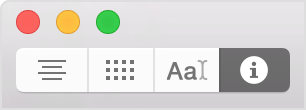
Accertati che l'estensione del file sia .ttf o .otf. L'estensione del file si trova accanto a Posizione.
Scopri cosa fare se ricevi un avviso relativo a un font
Alcune applicazioni di terze parti, come Microsoft Office, potrebbero installare copie di font inclusi nel tuo sistema, ma la copia aggiuntiva potrebbe non essere compatibile con Apple Books. Se ricevi un avviso quando usi un font che dovrebbe essere supportato, ecco cosa fare:
In Libro Font individua il font.
Fai clic sul triangolo presente accanto al nome del font.
Seleziona tutte le versioni del font e visualizzane la posizione nella finestra delle informazioni relative al font.
Se la versione del font che include .ttf o .otf è attualmente inattiva, selezionala, quindi scegli “Abilita [nome font]” dal menu Modifica nella parte superiore dello schermo del computer.
Se la versione del font che non include .ttf o .otf è attualmente attiva, selezionala, quindi scegli “Disabilita [nome font]” dal menu Modifica nella parte superiore dello schermo.
Le informazioni su prodotti non fabbricati da Apple, o su siti web indipendenti non controllati o testati da Apple, non implicano alcuna raccomandazione o approvazione. Apple non si assume alcuna responsabilità in merito alla scelta, alle prestazioni o all'utilizzo di prodotti o siti web di terze parti. Apple non esprime alcuna opinione in merito alla precisione o all'affidabilità dei siti web di terze parti. Per ulteriori informazioni contatta il fornitore.